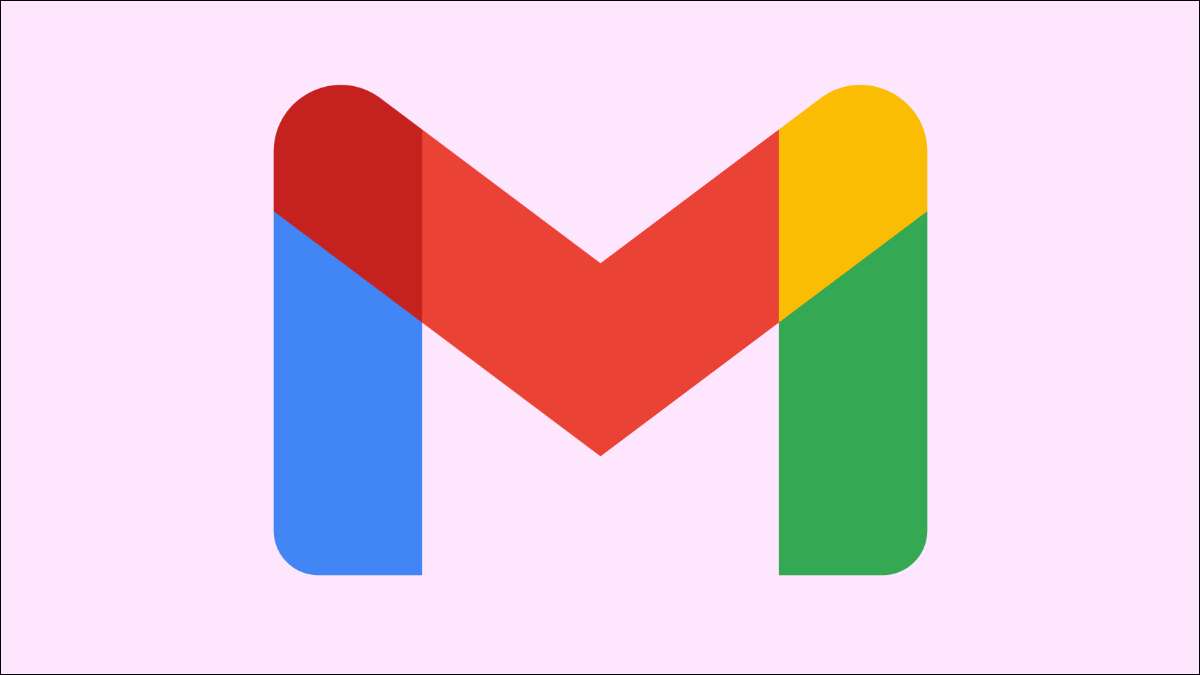
Gmail slaat automatisch e-mailadres van de ontvanger in uw contacten bij het verzenden, beantwoorden of doorsturen van een e-mail. Als u niet wilt om ze te zien in uw lijst met contactpersonen, hier is hoe de functie en delete automatisch toegevoegd contacten uit te schakelen.
Gmail wil het beheer van contacten zo gemakkelijk mogelijk, dus het automatiseert contact creatie en auto-completes e-mailadressen als je componeren. Het bevat ook deze contacten wanneer u export contacten in Gmail en synchroniseren met uw telefoon. Echter, kunt u Google's gedrag volledig uit te schakelen en te voorkomen dat ongewenste e-mails van verdringing uw Google-contactpersonen.
VERWANT: Hoe te exporteren van contacten in Gmail
Hoe te stoppen Gmail van het automatisch toevoegen van contacten
Open eerst de Gmail-website , Login in uw Gmail-account en klik op het tandwielpictogram in de rechterbovenhoek.
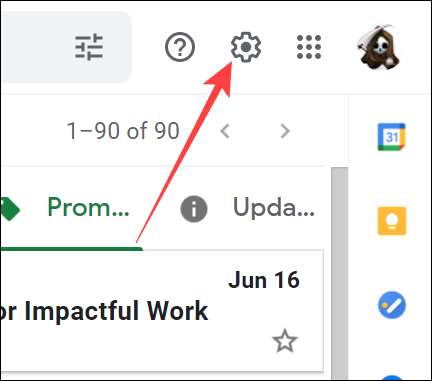
Klik op de knop “Alle instellingen”.
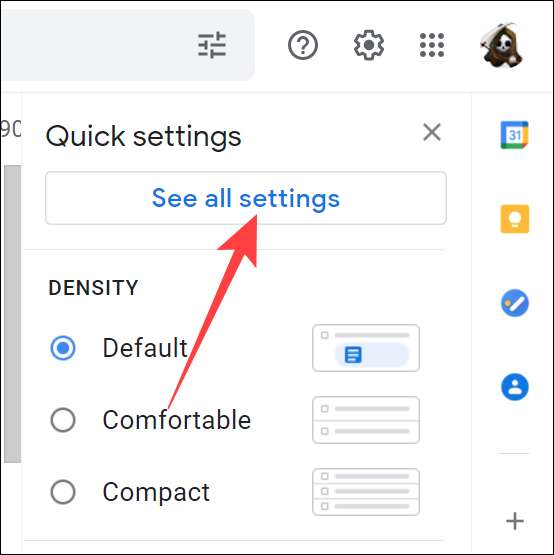
Onder het tabblad “Algemeen”, scroll naar beneden naar de “Create Contacten voor Auto-Complete” sectie. Zoals we hierboven vermeld, Gmail kan de optie om het e-mailadres aan uw contacten automatisch toe te voegen. Selecteer de “Ik zal contactpersonen toevoegen mezelf” optie.
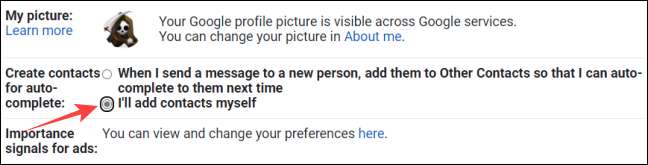
Klik op de knop “Wijzigingen opslaan” aan de onderkant.
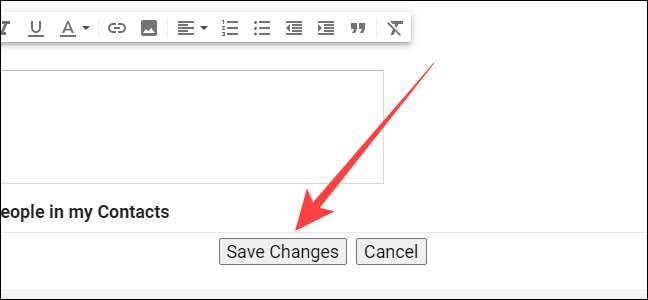
Nu kunt u uit te gaan van de instellingen en terug naar het Postvak IN.
Hierna zal Gmail niet willekeurig e-mailadressen toe te voegen aan uw lijst met contacten. In plaats daarvan kunt u handmatig e-mailadressen toe te voegen aan Google Contactpersonen, dat is heel eenvoudig.
Hoe te verwijderen Auto-Added Contacten
Gmail voorkomen dat auto-toevoegen van e-mails lost slechts een deel van het probleem. Hoe zit het met degenen die Gmail is het toevoegen van jaren? Hier is hoe je die e-mailadressen kunnen verwijderen uit Google Contacts.
Hoofd naar de Google Contacts pagina en meld u aan bij het account met ongewenste e-mails in contacten. Selecteer vervolgens “Andere contactpersonen” in de linkerkolom. Alle e-mailadressen Gmail toegevoegd door de jaren heen is er verschijnen.
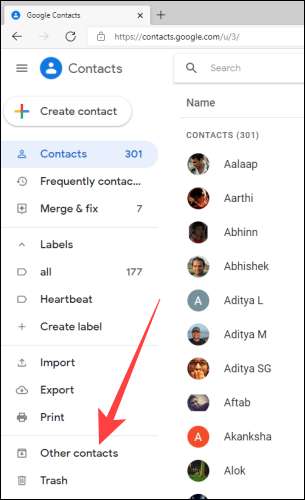
Klik op een van de iconen contact om deze te selecteren.

Klik op de dropdown-pijl naast het pictogram “Selection Actions” aan de bovenkant en selecteer “All.”
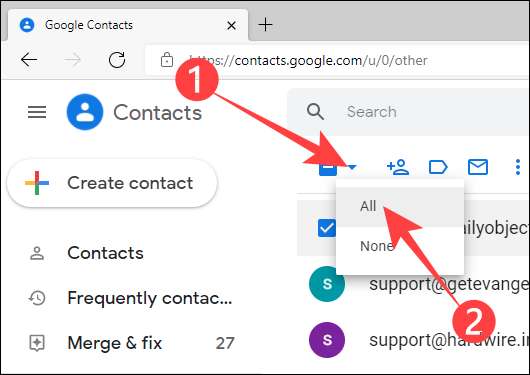
Dat zal alle e-mailadressen te selecteren in de “Other Contacts” lijst. Daarna kunt u de contactpersoon e-mails die u wilt behouden heffen.
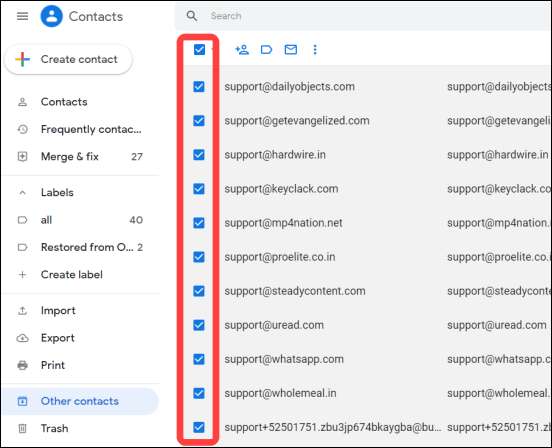
Klik vervolgens op de drie verticale stippen aan de top, en selecteer “Verwijderen” om de ongewenste contacten te verwijderen.
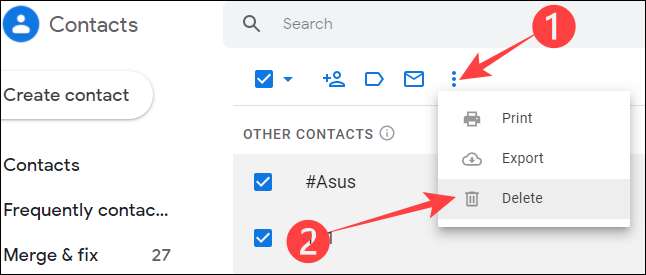
Dat is het. De opheffing van deze niet-toegewezen e-mails zal de grootte van uw lijst met contactpersonen en make verminderen het overbrengen van de contacten tussen uw Google-accounts een zuchtje wind.
VERWANT: Hoe om de contacten tussen Google-accounts Transfer







